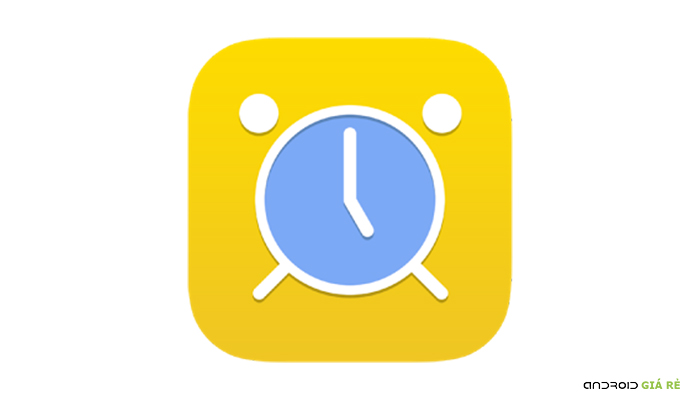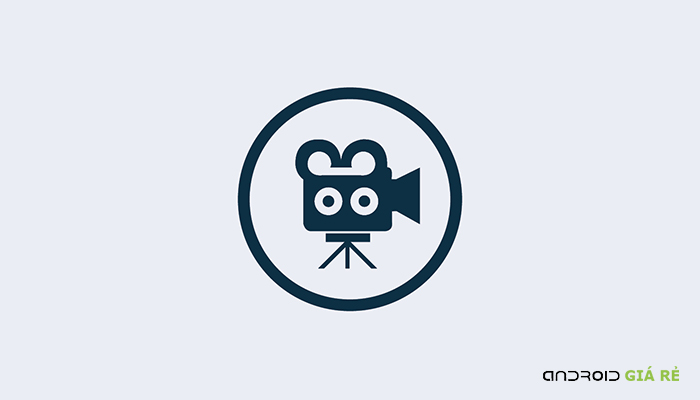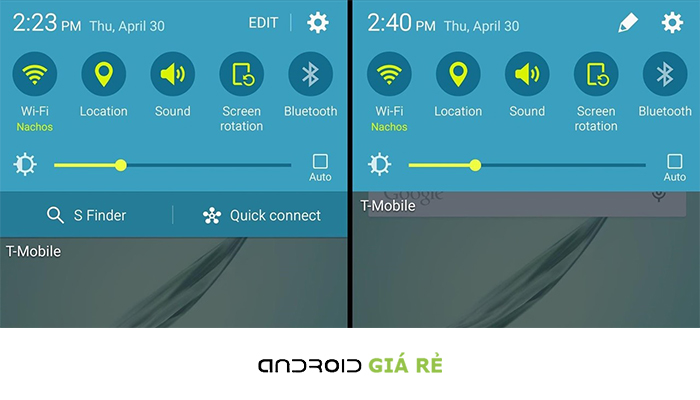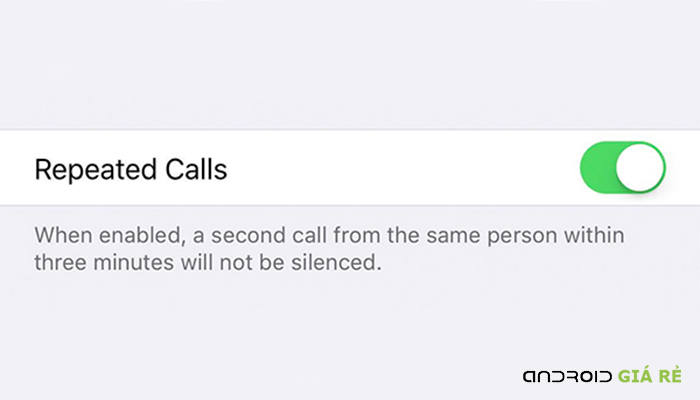Reset cứng Samsung Galaxy S6 Active sẽ giúp máy khắc phục nhanh lỗi treo màn hình, treo ứng dụng, treo máy, trong trường hợp khác nó còn là cách đưa máy về trạng thái ban đầu.
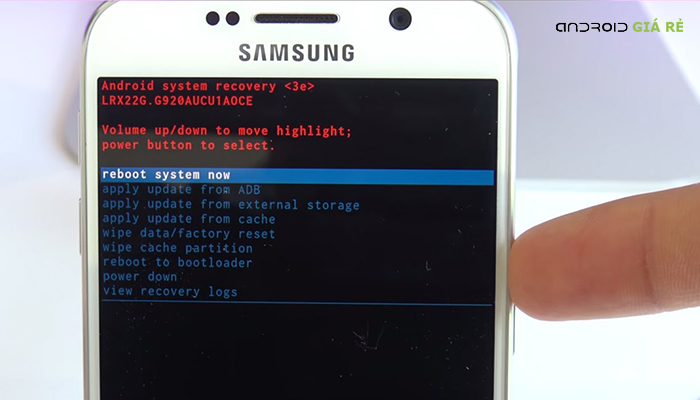
CÁCH RESET CỨNG SAMSUNG GALAXY S6 ACTIVE
Cách 1: Khởi động lại
Vì Galaxy S6 Active không phải là thiết kế nguyên khối, do vậy bạn hoàn toàn có thể tháo pin rồi lắp lại rồi bật nguồn để thiết bị khởi động lại. Tuy nhiên hình thức này sẽ khiến máy chịu nhiều tổn thương, ảnh hưởng đến phần cứng.
Cách tốt và hiệu quả nhất là hãy nhấn và giữ đồng thời nút nguồn cùng nút giảm âm lượng từ 10-20 giây để màn hình máy tắt hẳn và tự động sáng lại màn hình.
Cách 2: Khôi phục cài đặt gốc
Có hai phương thức thực hiện nhiệm vụ này, một sử dụng phím cứng, một thực hiện điều khiển trong cài đặt.
Sử dụng cài đặt trong hệ thống: Để thực hiện, trước tiên bạn cần vào màn hình chính của máy rồi chọn phần Settings => Sau đó hãy chọn tiếp vào Backup & reset bằng cách cuộn xuống dưới => Tiếp theo bạn cần chọn vào phần Factory Data Reset.
Hoàn thành thao tác trên, màn hình Samsung Galaxy S6 Active xách tay chính hãng giá rẻ sẽ hiển thị những nội dung có thể bị mất đi khi bạn hoàn thành quá trình Factory Reset. Nếu đồng ý hãy chọn vào Reset Device để mọi việc được tiến hành ngay.
Sử dụng các phím cứng: Phương pháp này được áp dụng khi máy bị treo, đơ,… không thể truy cập vào màn hình chính.
Bước 1: Để thực hiện bạn cần phải tắt nguồn Samsung Galaxy S6 Active hẵn bằng cách nhấn vào nút nguồn cho đến khi mọi thứ tối đen.
Bước 2: Sau đó hãy sử dụng tổ hợp phím Nguồn + tăng âm lượng + Home bắt đầu thực hiện việc Reset.
Bước 3: Hoàn thành các thao tác bước 2, bạn sẽ thấy màn hình điện thoại xuất hiện màn hình Android màu xanh => Sau đó nó sẽ đưa đến menu Recovery.
Bước 4: Để có thể di chuyển lên xuống bạn cần sử dụng nút tăng hoặc giảm âm lượng, trong khi nút nguồn được vận dụng trong việc lựa chọn.
Trong bước này bạn cần chọn Yes – – Delete all user data để xác nhận xóa dữ liệu.
Bước 5: Chờ khoảng thời gian để quá trình xóa dữ liệu hoàn tất. Tiếp theo bạn cần chọn vào Reboot System now.
Bước 6: Máy của bạn sẽ tiến hành khởi động lại.
Bước 7: Để sử dụng được máy bình thường như trước khi Reset hãy cài lại ứng dụng như lúc ban đầu.
Lưu ý: Reset sẽ xóa hết dữ liệu, trước khi thực hiện bạn cần thực hiện việc sao lưu.
Chúc bạn thực hiện thành công! Nếu có khó khăn hay vướng mắc gì hãy để lại lời nhắn cho Cửa hàng Android giá rẻ để được hỗ trợ và giúp đỡ nhanh.